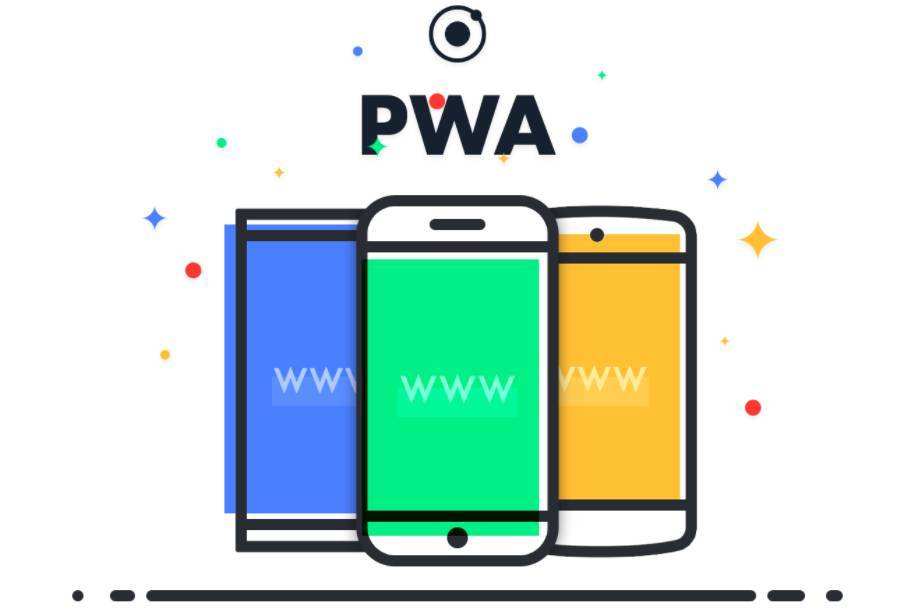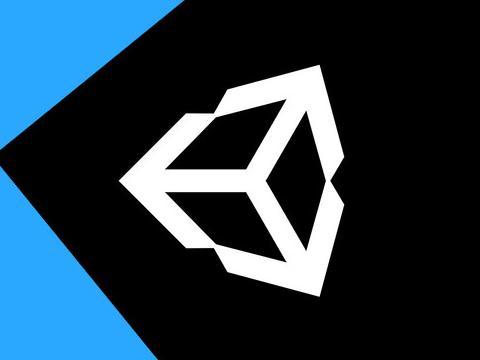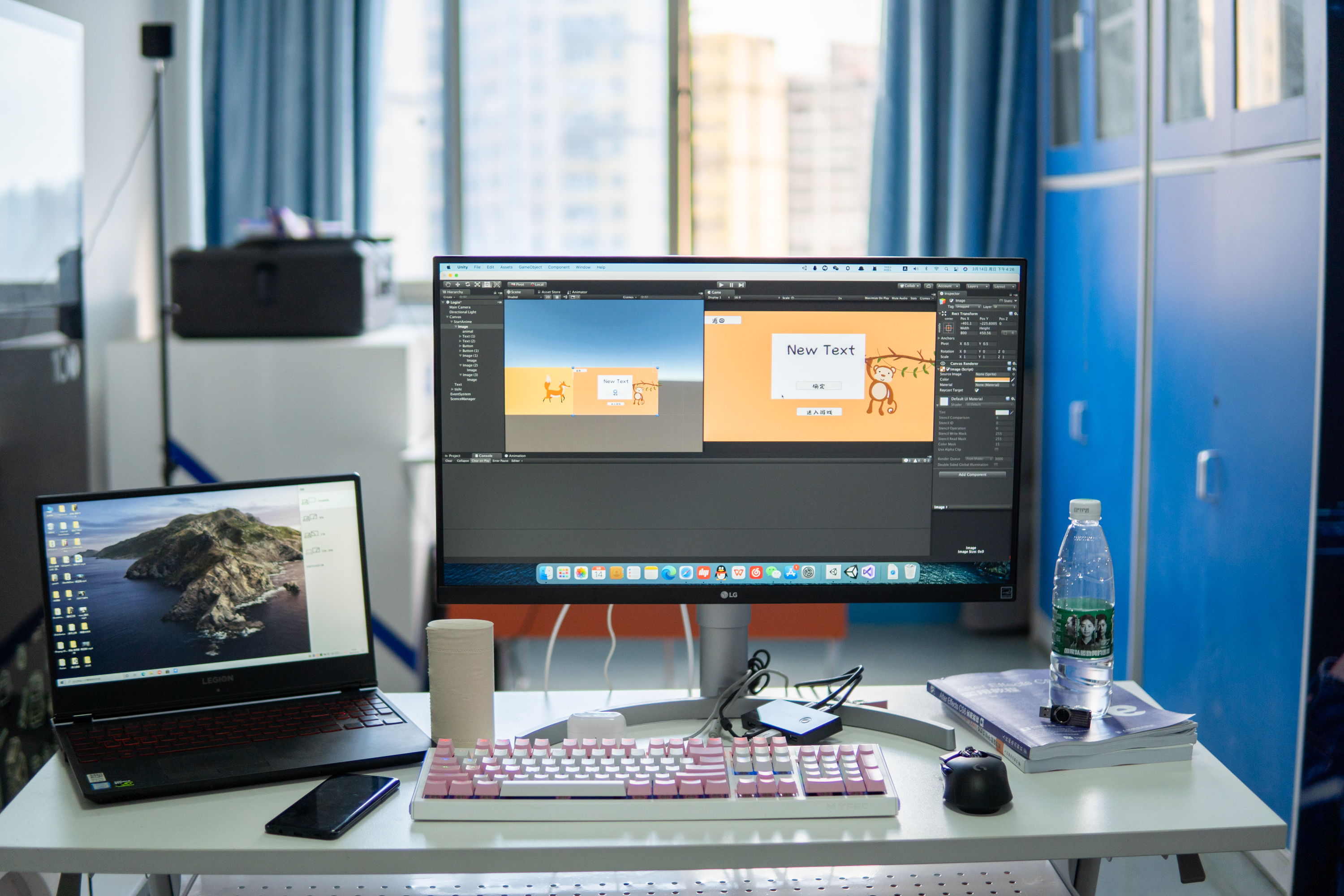ffmpeg实践学习(三)
ffmpeg实践学习(三)
转载自https://www.cnblogs.com/renhui/p/9223969.html,非常好的关于ffmpeg使用的说明博客。
一、简述
ffmpeg是一个非常强大的工具,它可以转换任何格式的媒体文件,并且还可以用自己的AudioFilter以及VideoFilter进行处理和编辑。有了它,我们就可以对媒体文件做很多我们想做的事情了。
二、命令行参数
1. 通用参数
- -f fmt : 指定格式
- -i filename:指定输入文件名
- -y:覆盖已有文件
- -t duration:指定时长
- -fs limit_size:设置文件大小的上限
- -ss time_off: 从指定的时间开始
- -re:代表按照时间戳读取或发送数据,尤其在作为推流工具的时候一定要加上该参数,否则ffpmeg会按照最高速率向流媒体不停的发送数据。
- -map:指定输出文件的流映射关系。例如:“-map 1:0 -map 1:1”要求按照第二个输入的文件的第一个流和第二个流写入输出文件。如果没有设置此项,则ffpmeg采用默认的映射关系。
2. 视频参数
- -b:指定比特率(bit/s),ffmpeg默认采用的是VBR的,若指定的该参数,则使用平均比特率。
- -bitexact:使用标准比特率。
- -vb:指定视频比特率(bit/s)
- -r rate:帧速率(fps)
- -s size:指定分辨率(320x240)
- -aspect aspect:设置视频长宽比(4:3、16:9或1.33333、1.77777)
- -croptop size:设置顶部切除尺寸(in pixels)
- -cropleft size:设置左切除尺寸(in pixels)
- -cropbottom size:设置地步切除尺寸(in pixels)
- -cropright size:设置右切除尺寸(in pixels)
- -padtop size:设置顶部补齐尺寸(in pixels)
- -padleft size:设置左补齐尺寸(in pixels)
- -padbottom size:设置地步补齐尺寸(in pixels)
- -padright size:设置右补齐尺寸(in pixels)
- -padcolor color:设置补齐颜色
- -vn:取消视频的输出
- -vcodec codec:强制使用codec编码方式
3. 音频参数
- -ab:设置比特率(bit/s),对于MP3的格式,想要听到较高品质的声音,建议设置160Kbit/s(单声道80Kbit/s)以上。
- -aq quality:设置音频质量
- -ar ratre:设置音频采样率(Hz)
- -ac channels:设置声道数,1就是单声道,2就是立体声
- -an:取消音频输出
- -acodec codec:强制使用codec编码方式
- -vol volume:设置录制音量大小
以上就是在日常开发中经常用到的音视频参数及通用参数。下面会针对常见的开发场景进行实践和说明。
三、实践学习
1. 列出ffmpeg支持的所有格式
相关命令:
1 | ffmpeg -formats |
输出结果:
1 | File formats: |
2. 剪切一段媒体文件,可以是音频或者视频文件
相关命令:
1 | ffmpeg -i pm.mp4 -ss 00:00:50.0 -codec copy -t 20 output.mp4 |
命令说明:
表示将文件pm.mp4从第50s开始剪切20s的时间,输出到output.mp4中,其中-ss指定偏移时间(time Offset),-t指定的时长(duration)。
但是直接这样执行命令,固然我们能截取出来音视频的文件,但是当我们播放的时候,我们会发现虽然ffmepg剪切视频,很方便,但是也有很大缺陷:
(1). 剪切时间点不精确
(2). 有时剪切的视频开头有黑屏
造成这些问题的原因是ffmpeg无法seek到非关键帧上。
命令层面定位的话就是如果把-ss, -t参数放在-i参数之后,是对输出文件执行的seek操作
输入文件会逐帧解码,直到-ss设置的时间点为止,这么操作会很慢,虽然时间点是准确的,但是很容易出现黑屏问题。
所以:我们优化了一下上面的那个命令,让视频的剪切更加精确:
1 | ffmpeg -ss 10 -t 15 -accurate_seek -i pm.mp4 -codec copy output.mp4 |
注意:accurate_seek必须放在-i参数之前。
但是,可能又会有人发现,还是存在剪切不准确的现象,那是因为,上述命令只是进行了数据的转封装,会受到关键帧的影响,所以如果需要特别准确的剪切,只能使用ffmpeg进行重新编解码的操作了,命令行如下:
1 | ffmpeg -i input.mp4 -ss 00:00:03.123 -t 10 -c:v libx264 -c:a aac out.mp4 |
此命令行相对上面的转封装的剪切来说,速度明显变慢,是因为对视频数据重新编解码了,但是精度相对转封装来说是大大提高了。
3. 提取视频文件中的音频数据,并保存为文件
相关命令:
1 | ffmpeg -i pm.mp4 -vn -acodec copy output.m4a |
命令说明:
将文件pm.mp4的视频流禁用掉(参数为:-vn,如果禁用音频流参数为-an,禁用字母流参数为-sn )。
然后将pm.mp4中的音频流的数据封装到output.m4a文件中,音频流的编码格式不变。
4. 将视频中的音频静音,只保留视频
相关命令:
1 | ffmpeg -i pm.mp4 -an -vcodec copy output.mp4 |
命令说明:
将文件pm.mp4的音频流禁用掉(参数为:-an )。
然后将pm.mp4中的视频流的数据封装到output.mp4文件中,视频流的编码格式不变。
5. 从mp4文件中抽取视频流导出为裸H264数据:
相关命令:
1 | ffmpeg -i pm.mp4 -an -vcodec copy -bsf:v h264_mp4toannexb output.h264 |
命令说明:
在指令中,我们舍弃了音频数据(-an),视频数据使用mp4toannexb这个bitstreasm filter来转换为原始的H264数据。(注:同一编码也会有不同的封装格式)。
验证播放:
可以使用ffplay命令进行尝试播放,如果能播放成功,则说明生效。
6. 将视频推送到流媒体服务器上:
1 | ffmpeg -re -i pm.mp4 -acodec copy -vcodec copy -f flv rtmp://127.0.0.1/rh/mylive |
命令说明:
将mp4文件的音视频数据的编码格式不变,按照rtmp的方式,将视频推送到流媒体服务器上。
7. 将流媒体服务器上的流dump到本地:
1 | ffmpeg -i rtmp://127.0.0.1/rh/mylive -acodec copy -vcodec copy -f flv test.flv |
命令说明:
将流媒体服务器的数据,不进行转码,通过转封装的方式保存到本地。
8. 给视频添加水印
1 | ffmpeg -i pm.mp4 -i xxx.png -filter_complex "overlay=5:5" out.mp4 |
命令说明:
使用ffmpeg滤镜功能,将对mp4添加水印。
9. 倒放音视频
1 | // 1.视频倒放,无音频 |
10. 将几个MP4视频文件合并为1个视频.
实现思路:
1.先将MP4文件转化为同样编码形式的ts流(ts流支持concate)
2.第二步,连接(concate)ts流
3.最后,把连接好的ts流转化为MP4.
1 | // 转换为ts流ffmpeg -i 0.mp4 -vcodec copy -acodec copy -vbsf h264_mp4toannexb 0.ts |
横向合并视频
ffmpeg -i input1.mp4 -i input2.mp4 -lavfi hstack output.mp4
上面的命令虽然可以合并视频,两个视频可以正常播放,但是只保留了前面一个的音频。
下面会介绍怎么避开这个坑。
注意这时候input1和input2必须同样的高度,如果不一样的高度可以使用-shortest参数来保证同样的高度。
如果希望合并多个视频,可以使用下面命令行。
ffmpeg -i input1.mp4 -i input2.mp4 -i input3.mp4 -lavfi hstack=inputs=3 output.mp4
其中input=3表示希望合并的视频的个数
纵向合并视频
ffmpeg -i input1.mp4 -i input2.mp4 -lavfi vstack output.mp4
网格合并视频
当多个视频时,还可以合并成网格状,比如2x2,3x3这种。但是视频个数不一定需要是偶数,如果是奇数,可以用黑色图片来占位。
ffmpeg -f lavfi -i color=c=black:s=1280x720 -vframes 1 black.png
该命令将创建一张1280*720的图片
然后就可以使用下面这个命令来合并成网格视频了,如果只有三个视频,可以选择上面创建的黑色图片替代。
ffmpeg -i top_left.mp4 -i top_right.mp4 -i bottom_left.mp4 -i bottom_right.mp4 \-lavfi "[0:v][1:v]hstack[top];[2:v][3:v]hstack[bottom];[top][bottom]vstack"-shortest 2by2grid.mp4
上面创建的是正规的2x2网格视频。想象一下,现在只有三个视频,我想把第一个视频摆放在第一行的中间,然后把第二、三个视频摆放在第二行。那么就可以使用下面两个命令了。
ffmpeg -f lavfi -i color=c=black:s=640x720 -vframes 1 black.png
ffmpeg -i black.png -i top_center.mp4 -i bottom_left.mp4 -i bottom_right.mp4-lavfi "[0:v][1:v][0:v]hstack=inputs=3[top];[2:v][3:v]hstack[bottom];[top][bottom]vstack"-shortest 3_videos_2x2_grid.mp4
合并音频和视频
ffmpeg -i video.mp4 -i audio.wav -c:v copy -c:a aac -strict experimental output.mp4
如果视频中已经包含了音频,这个时候还可以替换视频中的音频,使用下面命令行。
ffmpeg -i video.mp4 -i audio.wav -c:v copy -c:a aac -strict experimental -map 0:v:0 -map 1:a:0 output.mp4
合并两个音频
ffmpeg -i input1.mp3 -i input2.mp3 -filter_complex amerge -ac 2 -c:a libmp3lame -q:a 4 output.mp3
获取视频中的音频
ffmpeg -i input.mp4 -vn -y -acodec copy output.m4a
去掉视频中的音频
ffmpeg -i input.mp4 -an output.mp4